Věděli jste, že Microsoft Word má praktický nástroj Přepis, který dokáže automaticky přepisovat mluvená slova na text? Nejlepší na tom je, že pomocí funkce Přepis můžete převést jak zvukové nahrávky, tak živé mluvení na text.
Mnoha lidem, kteří pracují na přepisování, se tato vestavěná funkce opravdu nelíbí, protože se obávají počítačů o krok blíže ke krádeži jejich práce. No, to ještě není ten případ a měli byste o Transcribe přemýšlet jako o nástroji, který vám může pomoci zvýšit vaši produktivitu.
No, zdá se, že kletba přepisovatelů nakonec zasáhla funkci přepisu aplikace Word. Mnoho uživatelů si stěžovalo, že tato možnost v aplikaci Word chybí, zatímco jiní tvrdili, že náhodně přestane fungovat.
Proč ve Wordu není žádná možnost přepisu?
Začněme odpovědí na tuto často kladenou otázku. Funkce Přepis funguje pouze pro Word online v nejnovějších verzích Edge a Chrome.
K použití této funkce také potřebujete stabilní připojení k internetu. Jediný jazyk, který Transcribe aktuálně podporuje, je angličtina US. To znamená, že tuto možnost nemůžete použít, pokud používáte jiný jazyk úprav Office.
Tento nástroj není k dispozici v aplikaci pro stolní počítače a nefunguje offline. Nyní, když jsme uvedli věci na pravou míru, podívejme se, co můžete udělat pro vyřešení tohoto problému.
Jak opravit nefunkční přepis aplikace Microsoft Word
⇒ Rychlá poznámka: Před použitím jakékoli metody odstraňování problémů přejděte na stránku Portál MS Office a zkontrolujte, zda se nejedná o známou chybu. Nebylo by to poprvé, co Transcribe zmizel z Word Online.
Změňte nastavení jazyka
Chcete-li použít možnost Přepis, musíte změnit nastavení jazyka Office na angličtinu USA. V současné době je to jediný jazyk, který nástroj podporuje.
Přihlaste se ke svému účtu Microsoft 365 a přejděte na něj kliknutím na ikonu ozubeného kolečka Nastavení. Poté vyberte Změňte svůj jazyk. Vyberte English US pod Jazyk zobrazení a uložte změny.
Nebo klikněte na svůj profilový obrázek a vyberte Můj profil, přejděte dolů na Informace o jazycea nastavte Jazyk zobrazení do angličtiny USA.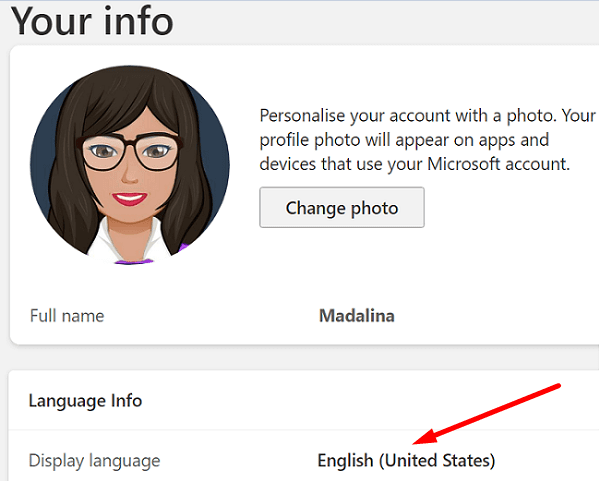
Pokud vaše organizace používá jinou konfiguraci, možná budete muset přejít na stránku Nastavení, vyberte Nastavení Microsoft 365 a poté klepněte na Nastavení tab. Jít do Jazyk a časové pásmo a vyberte English US.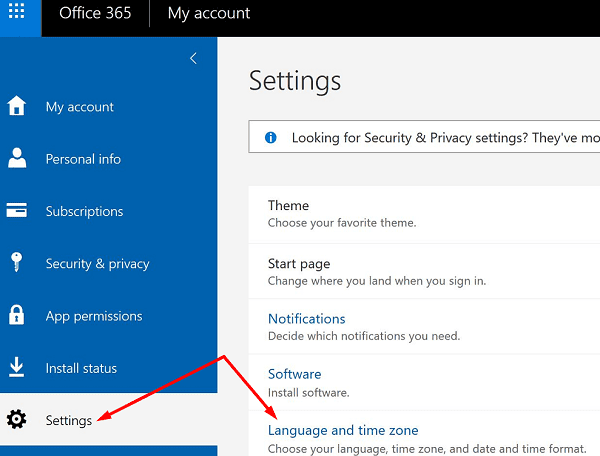
Zkontrolujte nastavení jazyka aplikace pro stolní počítače, abyste se vyhnuli problémům s jazykovou nekompatibilitou. Spusťte aplikaci Word, vyberte Soubor, jít do Možnostia vyberte Jazyk. Jít do Jazyk zobrazení Office, vyberte English US a poté klikněte na Nastavit jako Preferované.
Pokud problém přetrvává, nastavte prohlížeč a jazyk operačního systému také na angličtinu USA. Chcete-li změnit jazyk Windows 10, přejděte na Nastavení, vyberte Čas a jazyk a poté vyberte English US pod Jazyk zobrazení Windows.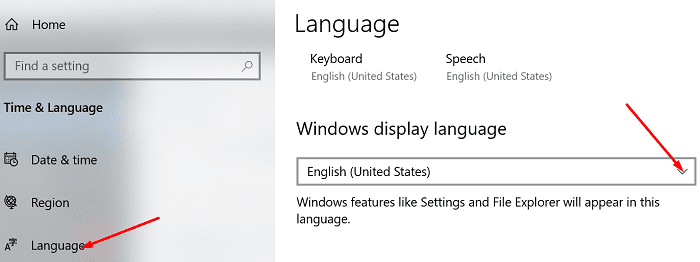
Pokud používáte Chrome, klikněte na nabídku prohlížeče a přejděte na Nastavení, zadejte "Jazyk” ve vyhledávacím poli a jako jazyk používaný k zobrazení uživatelského rozhraní Chrome vyberte angličtinu US.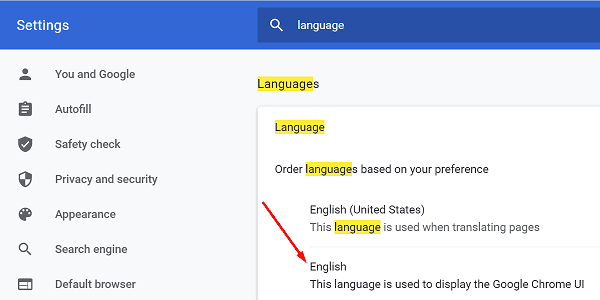
Pokud používáte Edge, přejděte na Nastavení, vyberte Jazyky v levém podokně a ujistěte se, že je uživatelské rozhraní nastaveno na English US.
Aktualizujte svůj prohlížeč
Dále na seznamu se ujistěte, že v počítači používáte nejnovější verzi Edge nebo Chrome. Word pro web funguje nejlépe v nejnovějších verzích těchto dvou prohlížečů.
Chcete-li zkontrolovat aktualizace, klikněte na nabídku prohlížeče a přejděte na Pomoc a vyberte O Google Chrome. Pokud jste na Edge, vyberte Nápověda a zpětná vazba a pak O Microsoft Edge.
Použijte anonymní režim
Klikněte na nabídku prohlížeče a vyberte Nový anonymní režim (Chrome) popř Nové okno InPrivate (Okraj). Zkontrolujte, zda můžete použít přepis na Word Online. Pokud je funkce k dispozici, může to znamenat, že něco blokuje skripty aplikace Word.
Deaktivujte svá rozšíření
Rozšíření vašeho prohlížeče mohou narušovat skripty aplikace Word a blokovat funkci Přepis. Ve skutečnosti, blokátory reklam a další rozšíření ochrany osobních údajů to umí. Klikněte na nabídku prohlížeče, přejděte na Rozšíření a ručně deaktivujte všechna svá rozšíření. 
Vymažte mezipaměť
Dále klikněte na nabídku prohlížeče a vyberte Dějiny. Klikněte na Smazat údaje o prohlížení a vymažte mezipaměť (poslední 4 týdny). Restartujte prohlížeč a zkontrolujte výsledky.
Závěr
Pokud funkce přepisu není ve Wordu k dispozici, zkontrolujte, zda se nejedná o známý problém. Poté se ujistěte, že máte nastavení Office, systému a jazyka prohlížeče nastaveno na angličtinu USA. Pokud problém přetrvává, aktualizujte prohlížeč, vymažte mezipaměť a deaktivujte rozšíření. Klikněte na komentáře níže a dejte nám vědět, zda vám tento průvodce pomohl problém vyřešit.